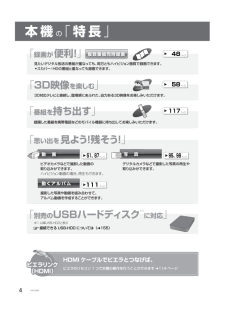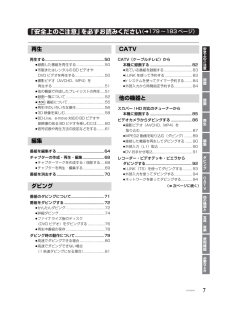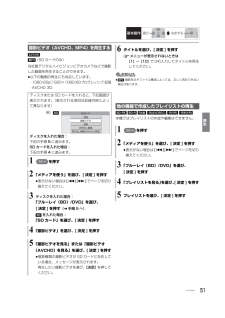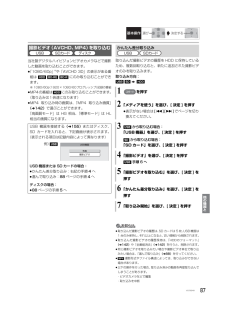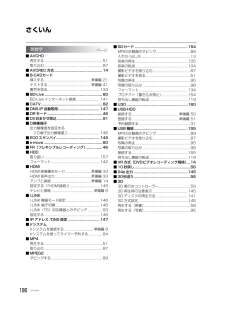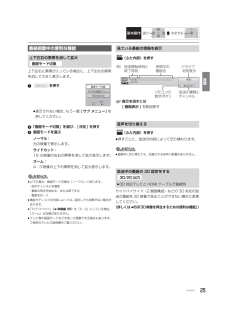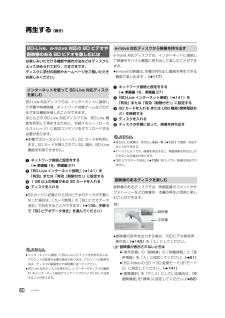Q&A
取扱説明書・マニュアル (文書検索対応分のみ)
"3D" 一致するキーワードは見つかりませんでした。
"3D"170 - 180 件目を表示
4VQT3Q49ビデオカメラなどで撮影した動画の取り込みができます。ハイビジョン動画の場合、再生もできます。デジタルカメラなどで撮影した写真の再生や取り込みができます。ビデオカメ な動 画本機 の「特長」「 思い出を 見よう!残そう!」録画した番組を携帯電話などのモバイル機器に持ち出してお楽しみいただけます。「 番組を 持ち出す」ページページ撮影した写真や動画を組み合わせて、アルバム動画を作成することができます。撮影した 写真や 動画 を組動くアルバムページデジタルカメ写 真ページ見たいデジタル放送の番組が重なっても、両方ともハイビジョン画質で録画できます。 ● スカパー! HDの番組と重なっても録画できます。なても 両方 ともハイビジ ン画複数番組同時録画「 録画が 便利!」ページ3D対応テレビと接続し、臨場感にあふれた、 迫力ある3D映像をお楽しみいただけます。「3D映像 を楽しむ 」ページビエラリンク(HDMI)ビエラリンク(HDMI)「 別売の USBハードディスク※1に対応 」※1 以降USB-HDDと表示485811751、87 95、98HDMI ケーブルでビエラとつなげば、ビエラのリモコン 1...
7VQT3Q49再生する........................................................... ..50≥録画した番組を再生する................................50≥市販またはレンタルの BD ビデオやDVD ビデオを再生す る.................................50≥撮影ビデオ(AVCHD、MP4)を再生する ..........................................................5 1≥他の機器で作成したプレイリストの再生.....51≥録画一覧について ...........................................52≥番組について.........................................55≥再生中のいろいろな操作................................56≥3D 映像を楽しむ............................................58≥BD-Li...
再生51VQT3Q49基本操作選び決定する[AVCHD] [MP4](SD カードのみ)当社製デジタルハイビジョンビデオカメラなどで撮影した動画を再生することができます。≥以下の動画の再生にも対応しています。・1080/60p(1920×1080/60プログレッシブ) 記録・AVCHD 3Dお知らせ≥[MP4]撮影形式やファイル構成によっては、正しく再生できない場合があります。[BD-RE] [BD-R] [RAM] [-R<AVCREC>] [-R<VR>] [-RW<VR>]本機ではプレイリストの作成や編集はできません。撮影 ビデオ (AVCHD、MP4)を再生するディスクまたは SD カードを入れると、下記画面が表示されます。(表示される項目は記録内容によって異なります)ディスクを入れた場合:下記の手順5に進みます。SD カードを入れた場合:下記の手順4に進みます。1を押す2「メディアを使う」を選び、[ 決定 ] を押す≥表示がない場合は[:][9]でページを切り換えてください。3ディスクを入れた場合:「ブルーレイ(BD)/DVD」を選び、[ 決定 ] を押す(l手順 5 へ)[SD]を入れた場合:「S...
必要なとき169VQT3Q49■内蔵HDD容量1 TB(1000 GB)■記録可能なディスク※6≥BD-RE(25 GB: 片面1層 /50 GB: 片面 2 層)1-2X SPEED(Ver.2.1 準拠)(1X SPEED Ver.1.0 は非対応)(100 GB: 片面 3 層)2X SPEED(Ver.3.0 準拠)≥BD-R(25 GB: 片面1層 /50 GB: 片面 2 層)1-2X SPEED(Ver.1.1 準拠)1-4X SPEED(Ver.1.2 準拠)1-6X SPEED(Ver.1.3 準拠)(25 GB: 片面1層のみ)1-2X SPEED LTH type(Ver.1.2 準拠)1-4X SPEED LTH type(Ver.1.3 準拠)1-6X SPEED LTH type(Ver.1.3 準拠)(100 GB: 片面3層 /128 GB: 片面 4 層※7)2-4X SPEED(Ver.2.0 準拠)≥DVD-RAM※8:2X SPEED(Ver.2.0 準拠)2-3X SPEED(Ver.2.1 準拠)2-5X SPEED(Ver.2.2 準拠)≥DVD-R:1X SPE...
他の機器と87VQT3Q49基本操作選び決定する当社製デジタルハイビジョンビデオカメラなどで撮影した動画を取り込むことができます。 ≥「1080/60p」※や「AVCHD 3D」の表示がある番組は[HDD] [BD-RE] [BD-R] にのみ取り込むことができます。※ 1080/60p(1920×1080/60プログレッシブ)記録の番組≥MP4の番組は [HDD] にのみ取り込むことができます。(取り込みは1倍速になります)≥MP4 取り込み時の画質は、 「MP4 取り込み画質」(l142)で選ぶことができます。「高画質モード」は HG 相当、「標準モード」は HL相当の画質になります。取り込んだ撮影ビデオの履歴を HDD に保持しているため、複数回取り込むと、新たに追加された撮影ビデオのみを取り込みます。取り込み方向:[USB] [SD] [HDD]お知らせ≥取り込んだ撮影ビデオの履歴は、SD カードは 5 枚、 USB 機器は1 台のみ保持し、 それ以上になると、古い情報から削除されます。≥取り込んだ撮影ビデオの履歴保持は、「HDDのフォーマット」(l142)や「全番組消去」(l142)を行うと、削...
186VQT3Q49さくいん■AVCHD再生する ................................................................51取り込む ................................................................87■ AVCREC 方式.....................................................1 4■ B-CASカード挿入する ...................................................準備編 21テストする................................................準備編 41番号を見る.......................................................... 133■ BD-Live....................................................... .........60BD-Live イ...
視聴25VQT3Q49基本操作選び決定する上下左右に黒帯が入っている場合に、上下左右の黒帯を消して大きく表示します。1を押す≥表示されない場合、もう一度[ サブ メニュー]を押してください。2「画面モード切換」を選び、[ 決定 ] を押す3画面モードを選ぶノーマル:元の映像で表示します。サイドカット:16:9映像の左右の黒帯を消して拡大表示します。ズーム:4:3 映像の上下の黒帯を消して拡大表示します。お知らせ≥以下の場合、画面モード切換は「ノーマル」に戻ります。・他のチャンネルを選局・番組の再生を始める、または終了する・電源を切 / 入≥番組やディスクの内容によっては、設定しても効果がない場合があります。≥「TVアスペクト」(l準備編 35)を「4:3」にしている場合、「ズーム」は効果がありません。≥テレビ側の画面モードなどを使って調整できる場合もあります。ご使用のテレビの説明書をご覧ください。(ふた内部)を押す≠表示を消すには[ 画面表示 ]を数回押す(ふた内部)を押す≥押すごとに、放送の内容によって切り換わります。お知らせ≥録画中に切り換えても、記録される音声に影響はありません。サイドバイサイド(2 画...
56VQT3Q49再生する (続き)を押す続き再生メモリー機能止めた位置を一時的に記憶するため、次回再生時に止めた位置から再生します。≥[HDD] [USB-HDD]:番組ごとに止めた位置を記憶≥ディスク:前回止めた位置のみを記憶・記憶した位置は、トレイを開けると解除されます。・[BD-V] [DVD-V]ディスクによっては、続き再生メモリー機能が働かない場合があります。 を押す≥もう一度押す、または[1再生]を押すと、再生を再開します。または を押す押すごとに、または押し続けると速度が速くなります。(5 段階)≥[1再生]で通常再生に戻ります。再生中または一時停止中にまたは を押す押した回数だけ番組や場面を飛び越します。≥チャプターマーク(l68)がある場合は、その場面に飛びます。≥[HDD] [USB-HDD]まとめ再生中(l55)は、前後の番組も含めて飛び越します。≥[MP4]できません。を押す押すごとに、約30秒先へ飛び越して再生します。≥[DVD-V]正しく働かない場合があります。を押す押すごとに、約10秒前に戻して再生します。≥[DVD-V]正しく働かない場合があります。を約1秒以上押す通常よりも...
再生59VQT3Q49基本操作選び決定する1再生または視聴中に を押す≥表示されない場合、もう一度[ サブ メニュー]を押してください。2「3D/2D 出力」を選び、[ 決定 ] を押す3項目を選び、[ 決定 ] を押すお知らせ≥「3D 方式設定」(l145)が「サイドバイサイド」の場合:・テレビ側でも 3D の設定を切り換えてください。・「画面表示の飛び出し量」(l62)は設定できません。≥接続している機器によっては、再生中の映像が解像度などの変化のため、2D 映像に切り換わることがあります。接続している機器側の 3D 設定をご確認ください。≥3D 映像は、「HDMI 出力解像度」や「24p 出力」 (l145)の設定どおりに出力されない場合があります。≥3D 映像の再生開始時に、サイドバイサイド(2画面構成)で見えることがあります。≥3D映像と2D映像を連続で再生すると、先頭部分が二重に見えることがあります。≥以下の場合、「3D/2D 出力」の設定が「出力方式」は「オリジナル」、「3D 画面モード」は「標準」に戻ります。・他のチャンネルを選局・番組の再生を始める、または終了する・電源を切 / 入≥[BD-...
60VQT3Q49再生する (続き)お楽しみいただける機能や操作方法などはディスクによって決められており、さまざまです。ディスクに添付の説明やホームページをご覧いただきお楽しみください。BD-Live 対応ディスクでは、インターネットに接続して字幕や特典映像、ネットワーク対戦ゲームなどのさまざまな機能を楽しむことができます。ほとんどの BD-Live 対応ディスクでは、BD-Live 機能を利用して再生するために、外部メモリー(ローカルストレージ)に追加コンテンツをダウンロードする必要があります。≥本機ではローカルストレージに SD カードを利用します。SD カードが挿入されていない場合、BD-Live機能を利用できません。1ネットワーク接続と設定をする(l準備編 16、準備編 27)2「BD-Live インターネット接続」 (l141)を「有効」または「有効(制限付き)」に設定する31 GB 以上の残量がある SD カードを入れる4ディスクを入れる≥SDカードに記録されたBDビデオのデータが不要になった場合は、「カード管理」の「BD ビデオデータ消去」で消去することができます。(l135、手順 5で「BD ...